Verbinden über ein Smartgerät mit Epson iPrint
Verbinden Sie ein Smartgerät mit dem Drucker, der bereits mit dem WLAN oder dem Wi-Fi Direct (einfacher AP) Netzwerk verbunden ist. Konfigurieren Sie die Netzwerkeinstellungen für Ihren Drucker im Voraus.
Je nach Betriebssystem oder Modell unterscheidet sich dieser Vorgang. Hinweise zur Bedienung finden Sie in der mit Ihrem Smartgerät gelieferten Dokumentation.
Einzelheiten zu den Netzwerkeinstellungen des Druckers finden Sie im Benutzerhandbuch oder Administratorhandbuch (nur bei bestimmten Modellen).
-
Wählen Sie Wi-Fi im Bildschirm Einstellungen des Smartgeräts aus.
-
Android
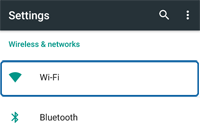
-
iOS
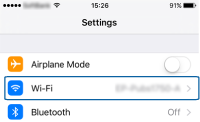
-
-
Aktivieren Sie Wi-Fi.
-
Android
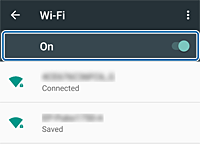
-
iOS
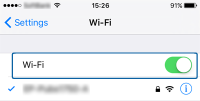
-
-
Wählen Sie auf dem Smartgerät die gleiche SSID wie im Drucker aus, und geben Sie dann das Passwort ein.
Hinweis:-
Durch Drucken eines Netzwerkverbindungsberichts können Sie die SSID des bereits verbundenen Druckers prüfen.
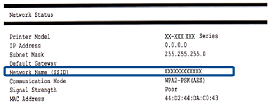
-
Wenn Sie das Passwort nicht kennen, überprüfen Sie folgende Informationen.
-
Verbinden per Wi-Fi
Überprüfen Sie, ob es am Router (Access Point) angebracht wurde. Wenn Sie den Router (Access Point) mit Standardeinstellungen verwenden, nutzen Sie das Kennwort auf dem Etikett.
Das Kennwort kann möglicherweise auch als „Schlüssel“, „Passphrase“ usw. bezeichnet sein.
-
Verbinden per Wi-Fi Direct (Simple AP)
Sie können dies auf dem Bedienfeld des Druckers (nur bei bestimmten Modellen) oder auf dem Netzwerkstatusblatt überprüfen.
-
-
-
Rufen Sie nach dem Aufbau der Verbindung im Smartgerät den Startbildschirm auf.
-
Führen Sie Epson iPrint auf Ihrem Smartgerät aus.

Wenn Epson iPrint noch nicht installiert ist, installieren Sie das Programm von dem folgenden URL oder QR-Code auf dem Smartgerät.
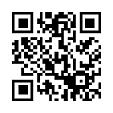
-
Tippen Sie auf Drucker ist nicht ausgewählt. oder auf Druckername oben am Bildschirm.
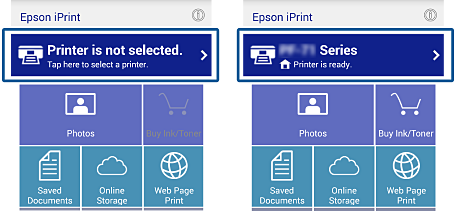
-
Tippen Sie auf Drucker.
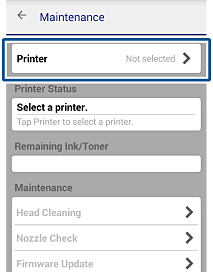
-
Wählen Sie den Namen des Druckers, mit dem Sie eine Verbindung herstellen möchten.
Bei einer erfolgreichen Verbindung werden die Resttinten-/tonermengen angezeigt.